Oppaan hallitseminen vesileiman lisäämiseen ja poistamiseen Excelissä ja sen ulkopuolella
Oletko koskaan tarvinnut suojata Excel-tiedostojasi tai vahvistaa niiden omistajuutta merkitsemällä ne hienovaraisesti? Olet törmännyt hämmästyttävään kuvaan Internetissä, mutta häiritsevä vesileima estää sen. Tämän oppaan avulla sinusta tulee Excelin vesileimauksen asiantuntija! Käsittelemme vesileimamaailmaa ja tarjoamme sinulle kaksi hyödyllistä taitoa. Lisätään Vesileima Excelissä luottavaisin mielin. Opi lisäämään tekstiä tai jopa logoja vesileimoja laskentataulukoihisi järkevällä tavalla. Poista tarpeettomat vesileimat kuvista helposti muutamalla napsautuksella. Kuvittele muuttavasi nämä vesileimaiset aarteet kirkkaiksi valokuviksi. He ovat valmiita tulevaan tehtäväänne! Silti, ei tässä vielä kaikki! Se ei ole vain Excel-opas. Tutkimme lisää vesileiman käyttötapoja. Annamme sinulle käsityksen digitaalisen omaisuutesi turvaamisesta ja mukauttamisesta. Valmistaudu voittamaan vesileimat ja toteuttamaan niiden suurin potentiaali!
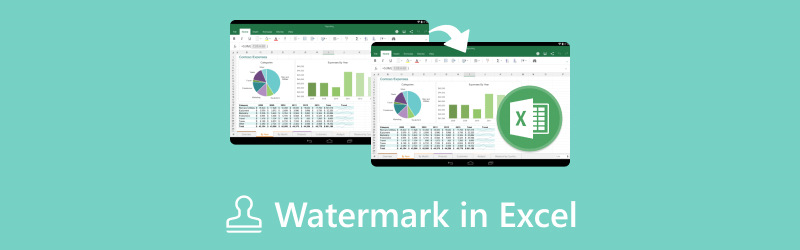
- OPAS LIST
- Osa 1. Mikä on vesileima Excelissä?
- Osa 2. Vesileiman lisääminen Exceliin
- Osa 3. Vinkki: Vesileiman poistaminen kuvista Arkthinker Watermark Remover Online -sovelluksella
- Osa 4. Usein kysytyt kysymykset vesileimista Excelissä
Osa 1. Mikä on vesileima Excelissä?
Vaikka vesileimoja ei ole integroitu itse Microsoft Exceliin, niitä voidaan käyttää laskentataulukoissa moniin eri käyttötarkoituksiin. Excel-kielellä vesileima on puoliksi läpinäkyvä kuva tai tekstipeitto. Seuraavat ovat mahdollisia tilanteita vesileiman käyttämiselle Excelissä.
Omistajuus ja brändäys
Voit sisällyttää yrityksesi logon tai vaatia hiljaa Excel-laskentataulukoiden omistajuutta lisäämällä vesileiman, aivan kuten kuvien kanssa. Se on erityisen hyödyllinen muille ihmisille tarjoamillesi materiaaleille.
Tilan indikaattorit
Voit auttaa vierailijoita ymmärtämään laskentataulukon tarkoituksen ja valmistumisasteen lisäämällä vesileimoja laskentataulukon tilan tunnistamiseen, kuten Luonnos, Luottamuksellinen tai Tarkistettavaksi.
Taustatieto
Olosuhteista riippuen sisällytä vesileima, joka sisältää taustatietoja laskentataulukon tiedoista. Se voi olla verkkosivuston osoite, osastokoodi tai yrityksen nimi.
Edistyneet tekniikat vesileimoille Excelissä
◆ Käytä mielikuvitustasi! Ylä- ja alatunniste- ja Piirustustyökalut -lähestymistapoja voidaan yhdistää. Käytä ylä- ja alatunnistetta lisätäksesi vesileiman, jossa on nimesi tai tekijänoikeustiedot, ja lisää taustaksi kuva yrityksesi logosta.
◆ Kokeneet käyttäjät voivat kirjoittaa makron, joka luo vesileiman automaattisesti. Jos sinun on usein tehtävä vesileima suuri määrä laskentataulukoita, tästä voi olla hyötyä.
◆ Tutki kolmansien osapuolien Excel-apuohjelmia, jotka tarjoavat erityisiä vesileimaominaisuuksia. Nämä apuohjelmat voivat tarjota paremman vesileiman sijainnin, toiminnallisuuden ja mukautusmahdollisuuksien hallinnan.
Osa 2. Vesileiman lisääminen Exceliin
Oletko koskaan työskennellyt niin kovasti luodaksesi upean Excel-asiakirjan, mutta olet jäänyt miettimään, kuinka antaa sille tunnustusta tai sisällyttää siihen jotain tuotemerkkiä? Älä huoli, aiomme paljastaa, kuinka voit lisätä vesileiman Excel-projekteihin lisäämällä ylä- ja alatunnisteita ja oppimalla piirustustyökalut. Lisäämällä sivunumeroita, otsikoita tai logoja johdonmukaisesti asiakirjaasi viimeisteltyäksesi ja piristämällä asiakirjojasi muodoilla, viivoilla, nuolilla ja muulla! Excelissä ei ole leimaa tämä minun -painike, mutta se ei haittaa! Excelissä ei ole leimaa tämä minun -painike, mutta se ei haittaa! Olemme täällä, jotta voit käyttää vesileimoja, jotka ovat sekä hienovaraisia että tehokkaita laskentataulukoihisi. Nyt kun sinulla on hiiri käden ulottuvilla, avaa haluamasi Excel-dokumentti ja valmistaudu mukauttamaan laskentataulukoita kuin asiantuntija! Lisäät vesileimoja luottavaisin mielin tämän oppaan loppuun mennessä, mikä esittelee omistajuutesi ja brändäysosaaminen.
Menetelmä 1. Ylä- ja alatunnisteet
Avaa Excel-laskentataulukko. Valitse Lisää-välilehti. Etsi nauhasta ylä- ja alatunnistealue. Napsauta Ylä- tai Alatunniste sen mukaan, missä haluat vesileiman näkyvän. (Ylätunnisteet näkyvät yleensä jokaisen sivun yläosassa, kun taas alatunnisteet näkyvät alareunassa).
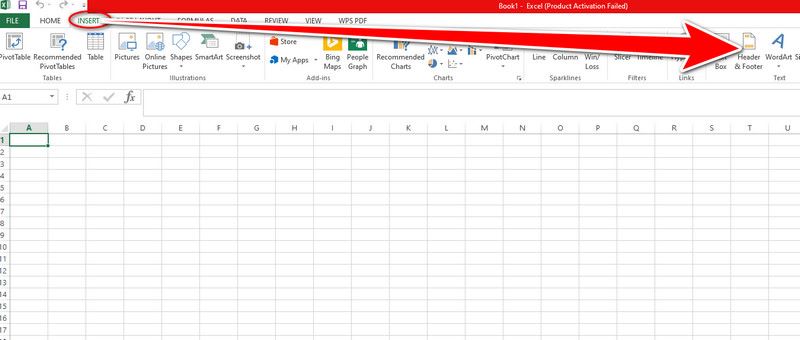
Kirjoita haluamasi vesileiman sanamuoto. Se voi sisältää nimesi, yrityksesi logon tekstiversion, tekijänoikeustiedot tai lyhyen lausunnon. Voit muuttaa vesileiman tekstin kirjasintyyliä, kokoa ja väriä käyttämällä nauhan muotoiluasetuksia.
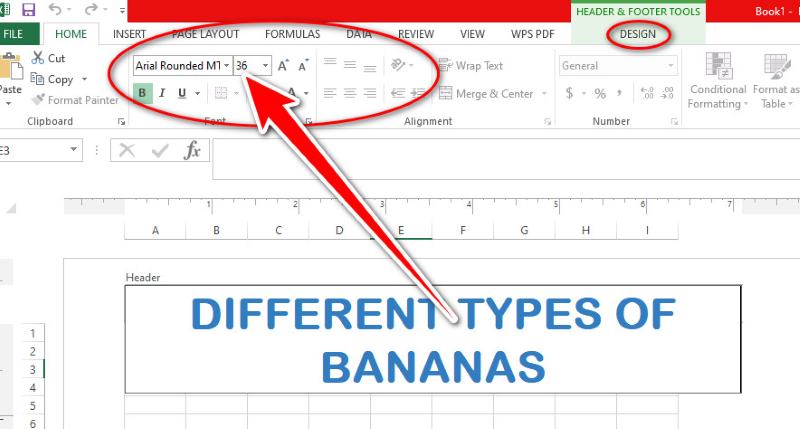
Poistu ylä- ja alatunnistealueelta napsauttamalla. Nyt laskentataulukkosi näyttää vesileimatekstisi jokaisella sivulla.
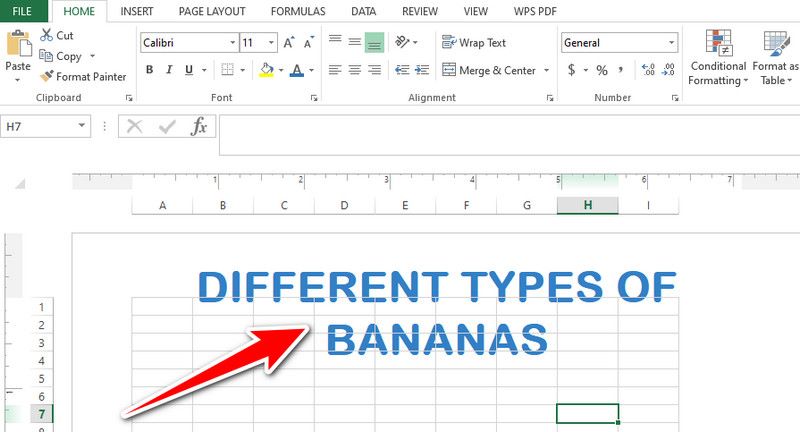
Tapa 2. Piirustustyökalut
Käynnistä laskentataulukko Excelissä. Valitse Lisää-välilehti. Etsi Nauhan Piirustustyökalut-alue. Napsauta Tekstilaatikko-painiketta avataksesi tekstilaatikon, johon voit kirjoittaa vesileimana käytettävää tekstiä.
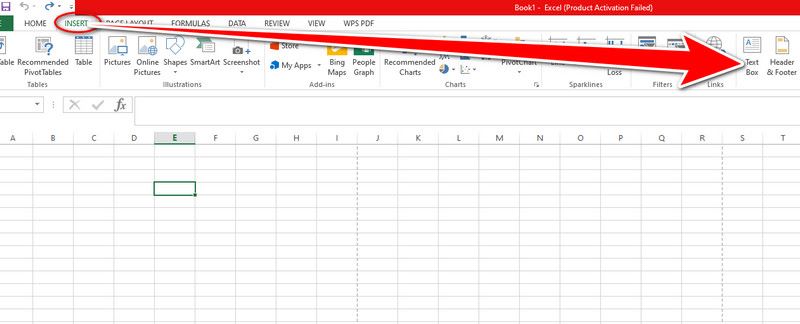
Voit siirtää tekstiruutua tai kuvaa laskentataulukossasi vetämällä ja pudottamalla ne sinne. Käytä kulmakahvoja säätääksesi kokoa. Käytä nauhan muotoiluvaihtoehtoja muuttaaksesi fontin väriä, kokoa ja tyyliä.
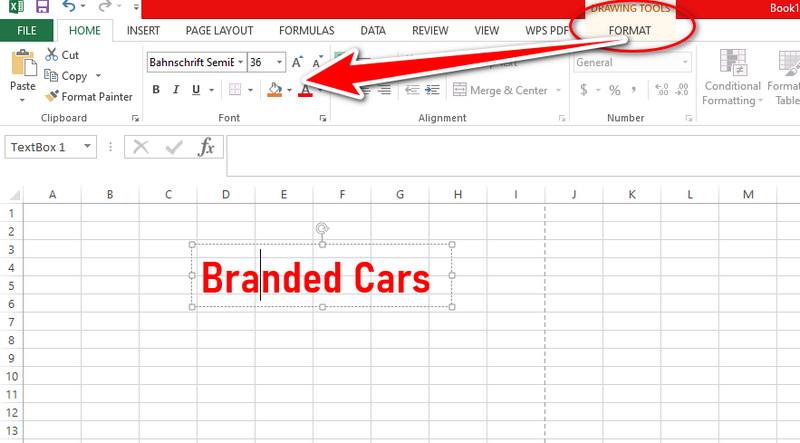
Varmista, että vesileima ei peitä laskentataulukon taustatietoja napsauttamalla sitä hiiren kakkospainikkeella ja valitsemalla Lähetä takaisin. Sitten sinulla voi olla vesileima omiin tarkoituksiin!
Osa 3. Vinkki: Vesileiman poistaminen kuvista Arkthinker Watermark Remover Online -sovelluksella
Ärsyttääkö sinua, että vesileimat vääristävät kuviasi? Pysy optimistisena! Esittelyssä ArkThinker Watermark Remover Online, ilmainen apuohjelma, jonka avulla voit helposti poistaa vesileimat valokuvistasi. Ohjaamme sinut latausprosessin läpi, kuvailemme älykkään poistomenetelmän ja esittelemme ArkThinker:n monipuolisuutta erilaisten vesileimojen käsittelyssä. Valmistaudu muuttamaan vesileimakuvasi upeiksi taideteoksiksi, joissa ei ole vesileimoja, kaikki ilmaiseksi ja hyvin vähällä työllä!
Siirry yllä olevaan linkkiin päästäksesi Arkthinker Watermark Remover -verkkosivustolle. Valitse valikosta Lisää tiedosto. Napsauta Avaa ladataksesi valitun valokuvan ArkThinker-alustalle.
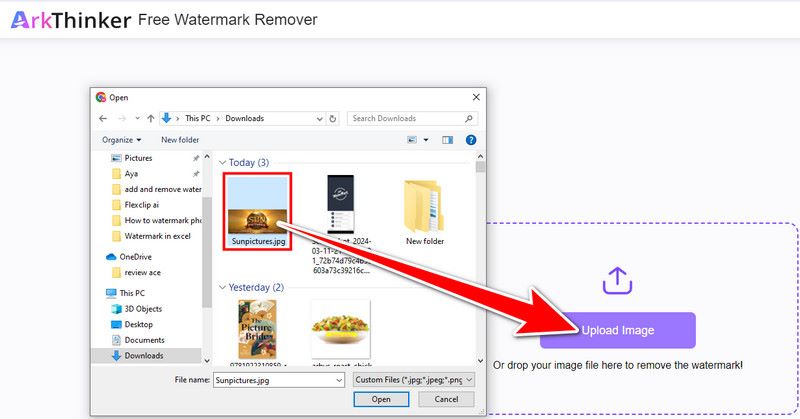
Piirrä varovasti hiirellä laatikko kuvan ei-toivotun vesileiman ympärille. Varmista, että työkalu keskittyy oikealle alueelle, pyrkimällä tarkkuuteen. Napsauta sitten Poista-painiketta.
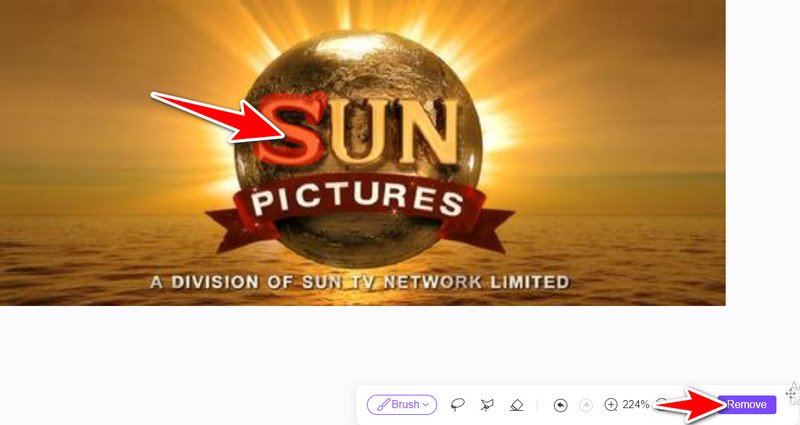
Kun poistoprosessi on valmis, muutettu kuva on ladattavissa ilman vesileimaa. Tästä syystä ArkThinker tarjoaa latauspainikkeen. ArkThinker Watermark Remover Online voi auttaa sinua palauttamaan kuvat rumista vesileimoista noudattamalla näitä ohjeita.
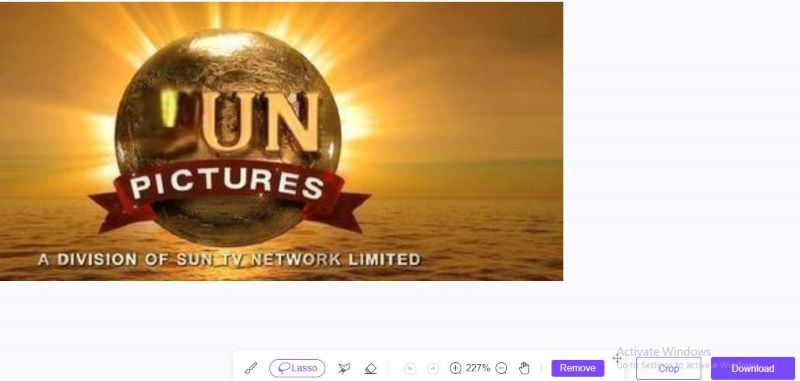
Jos haluat lisää vinkkejä vesileimojen lisäämiseen, alla on muutamia viestejä, joista voi olla hyötyä.
Osa 4. Usein kysytyt kysymykset vesileimista Excelissä
Voinko käyttää useita Excelin vesileimamenetelmiä kerralla?
Tietysti! Käytä mielikuvitustasi! Voit käyttää Piirustustyökaluja logon vesileiman tekemiseen ja yhdistää sen sitten Header & Footer -tekniikkaan. Käytä esimerkiksi ylä- ja alatunnistetta lisätäksesi vesileiman, jossa on nimesi tai tekijänoikeustiedot, ja lisää yrityksesi logo taustakuvaksi.
Mikä tekee vesileiman lisäämisestä Excel-laskentataulukkoon toivottavaa?
Syitä on useita:
◆ Ota omistajuus ja brändäys: Liitä nimesi, yrityksesi logo tai verkkosivustosi URL-osoite laskentataulukoihisi hienovaraisella tavalla.
◆ Korosta asiakirjan tilaa: Väärinymmärrysten välttämiseksi ilmoita tila selvästi (Luonnos, Luottamuksellinen jne.).
◆ Anna taustatietoja: Anna asiaankuuluvat tiedot, kuten yrityksen nimi tai projektiviite.
◆ Estä luvaton muokkaus: Estä satunnaiset muutokset paljastamalla omistajuustietosi.
Voinko käyttää todellista vesileimaa Excel-laskentataulukossa, joka on samanlainen kuin kuvissa?
Voinko käyttää todellista vesileimaa Excel-laskentataulukossa, joka on samanlainen kuin kuvissa? Ei, Excelissä ei ole ominaisuutta, jonka avulla voit lisätä vesileimoja suoraan tiedostoon. Käsittelemiimme tekniikoihin kuuluu piirustustyökalujen tai ylä- ja alatunnisteiden käyttö visuaalisten komponenttien luomiseen suoraan laskentataulukkoon. Joku, jolla on muokkausoikeudet, voi poistaa ne.
Johtopäätös
Tämä artikkeli keskittyy kuinka lisätä vesileimaa Exceliin asiakirjan tunnistamiseen ja brändäykseen, ja niiden lisääminen on helppoa ylä- ja alatunnisteen valintojen ja piirustustyökalujen ansiosta. Käyttäjät voivat helposti ja kustannustehokkaasti poistaa vesileimat valokuvista käyttämällä Internet-ohjelmia, kuten ArkThinker Watermark Remover.
Mitä mieltä olet tästä postauksesta? Klikkaa arvostellaksesi tätä viestiä.
Erinomainen
Arvosana: 4.9 / 5 (perustuu 473 äänet)
Etsi lisää ratkaisuja
Kuvan taustan poistaminen Canvasta mobiilissa ja työpöydällä Valokuvien vesileima iPhonessa: menetelmät sovelluksilla ja työkaluilla Kuinka poistaa vesileima DeviantArt-kuvista ja -videoista Kuinka käyttää Photoshopia vesileiman poistamiseen tehokkaasti GIMP-vesileiman poisto-opetusohjelma kahdella helpolla lähestymistavalla Poista vesileima GIF:stä: vaivattomat menetelmät GIF:n muokkaamiseenSuhteellisia artikkeleita
- Muokkaa kuvaa
- Tehokkaat vaihtoehdot kuvan koon muuttamiseen Twitterissä- 3 Online-työkalut
- Kuinka poistaa vesileima Placeit-kuvista ja -videoista
- Kuinka tehdä Photo HD eri laitteilla ja poistaa esineitä
- Päivitetty ja puolueeton WatermarkRemover.io-katsaus
- 3 helppoa tapaa poistaa kuva- ja tekstivesileimat PDF-tiedostosta
- Poista vesileima GIF:stä: vaivattomat menetelmät GIF:n muokkaamiseen
- Tallenna TikTok-valokuvat ilman vesileimaa kahdella vaivattomalla tavalla
- Mikä on Pixlr ja kuinka poistaa vesileima valokuvasta
- [2024] Inpaint Review & Kuinka käyttää sitä vesileiman poistamiseen
- Alamy-vesileiman poistaminen kuvista (100% toimii)



